尊敬的所有讀者朋友們,您是否了解win10中文家庭版如何更改電腦帳號名稱?今天我就為大家詳細講解win10中文家庭版如何更改電腦帳戶名稱,有興趣的朋友們趕緊關注起來,希望這個指南能對您有所幫助。
1、請同時按下win R鍵,以開啟「執行」視窗(如上圖所示)。

2、在此運行視窗中,輸入control userpasswords2指令,然後點選確定(如上圖所示)。
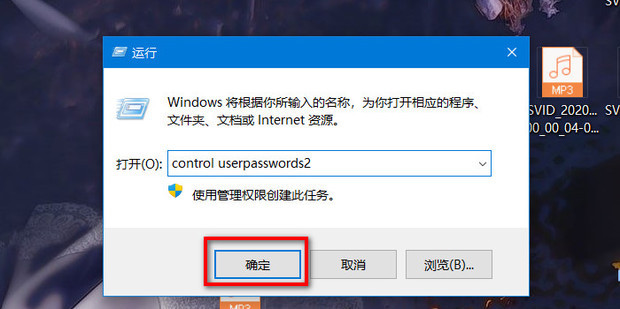
3、在彈出的介面中,選擇要變更的帳戶,然後點擊"屬性"按鈕(如上圖所示)。
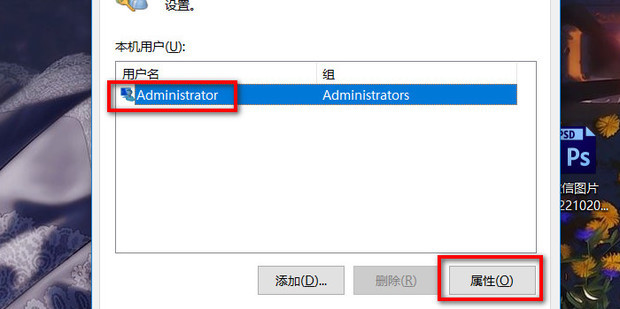
4、在新彈出的介面中,您可以將原來的使用者名稱替換為您想要使用的名字(如上圖所示)。
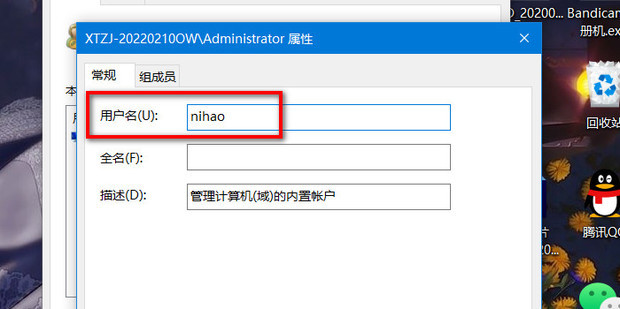
5、接著,點選應用程式按鈕後,再點選確定按鈕(如上圖)。
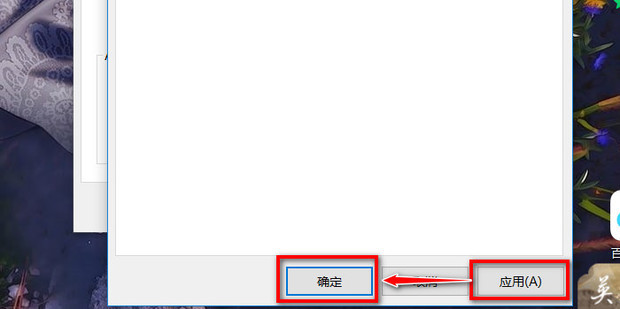
6、此時可能仍未完全更改,請不要慌張(如上圖所示)。
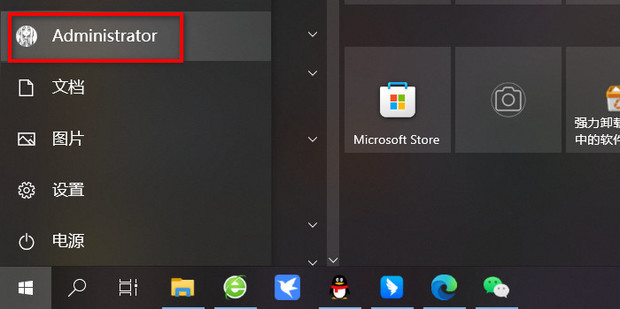
7、接下來,您需要點選登出,重新登入一次電腦(如上圖)。
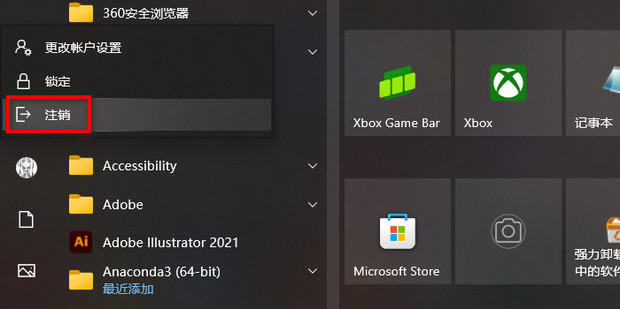
8、再次登入後,您會發現電腦帳號名稱已成功修改(如上圖所示)。
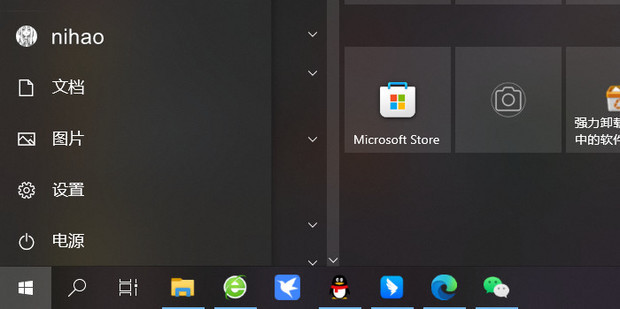
以上是如何更改Windows10家用版的使用者名的詳細內容。更多資訊請關注PHP中文網其他相關文章!




